高手教你轻松学习Windows7刻录功能
如何使用Nero刻录软件(保证刻录100%成功)

安装一个NERO刻录软件,安装好刻录机.刻录光盘的具体步骤,详见以下:用Nero轻松刻录光盘Nero Burning ROM (以下简称Nero)是一款非常优秀的刻录软件,不仅操作简单,功能也非常强大,是刚接触光盘刻录用户的首选刻录软件。
软件基本信息软件名称:Nero Burning ROM最新版本:5.5.8.2软件大小:11.4MB软件性质:共享软件适用平台:Wind 9X/Me/2000/XP先安装英文版软件,接着将中文包解压缩到Nero的安装目录下载后,即完成了中文包的安装。
一、刻录普通数据光盘1.选择光盘类型将需要刻录的文件拷贝到一个新文件夹中(如临时刻录文件夹),将刻录盘(CD-R或CD-RW)插入刻录机。
启动Nero,首先出现的是'Nero向导”。
我们选择“编辑新的光盘”。
然后按照提示依次选择“数据光盘→编辑新的数据光盘”,此时Nero向导提示我们点击“完成”进入主界面。
提示:建议刻录前对C盘与D盘进行一次磁盘检查与整理的操作,并用杀毒软件对系统进行扫描。
2.编辑刻录文件Nero的主界面除了标题栏、菜单栏、工具栏之外,中间那两个类似资源管理器的窗口便是工作区——左边的窗口是刻录窗口,右边的窗口是“文件浏览器”,只要在该窗口中找到要刻录的文件,然后拖放到左边的刻录窗口,便完成了刻录光盘的编辑工作。
以刻录D盘“临时刻录文件夹”中的数据为例,首先我们在“文件浏览器”中展开D盘,选中“临时刻录文件夹”,此时“文件浏览器”右边的窗口栏中便出现了该文件中所有的文件。
然后在“文件浏览器”中选中需要刻录的文件,按住鼠标左键不放,将其拖放到主界面最左边的那个“刻录窗口”中就行了。
提示:也可以在“文件浏览器”中右键单击要刻录的文件或文件夹,选择右键菜单中的“复制”,然后将鼠标移到“刻录窗口”,右键单击该窗口的空白区域,选择右键菜单中的“粘贴”。
当我们往“刻录窗口”添加文件时,主界面下面的信息栏还有一条变化的蓝色线条,它显示的就是当前“刻录窗口”中所有文件的总容量。
Nero刻录使用教程

Nero刻录使用教程2008-01-10 20:51如果还没有下载安装Nero ,下载安装Nero软件。
Nero下载地址:8080/soft/nero.rar 第一步、双击打开桌面Nero快捷方式图标如图第二步、选择“复制和备份”第三步、选择“将映像刻录到光盘上”如图第四步、在弹出的对话框中,找到你想刻录的格式为ISO的系统文件,打开如图第五步、在弹出对话框中的速度(writing speed)中选择8X或者16X,如果选择高于16X的话,容易造成不能读盘或者刻错。
选择完后点击“下一步(next)”第六步、刻录界面,此时不要点击任何按钮,否则会出现刻错的可能第七步、刻录完毕后,系统会自动弹出如下图对话框,点击“确定”。
第八步、这个界面可以不理它,直接点击“下一步(next)”第九步、点击“退出(Exit)”,返回主界面第十步、点“X”退出程序nero7使用教程2009-08-18 21:35Nero是一个德国公司出品的光盘刻录程序,支持ATAPI(IDE) 的光盘刻录机,支持中文长文件名刻录,可以刻录多种类型的光盘片,是一个相当不错的光盘刻录程序,本文是Nero Burning简明使用教程。
Nero的安装很简单,一步一步安装就可以了。
下面我们先从刻录数据光盘着手,熟悉Nero各个功能的作用和各个选项的意义。
启动Nero 7.0之后,首先出现在我们眼前的是收藏夹菜单,在这里面可以将Nero 7.0中一些常用的功能按钮都设置在这里,以后使用这些功能就会方便很多(图)。
如果收藏夹中的按钮暂时不需要,还可以进行删除。
传统的数据刻录体验在Nero 7.0的最基础的数据刻录功能中,提供了普通的光盘和DVD的刻录,也提供了复制光盘和DVD,可以根据自己的实际需要来进行选择(图)。
以刻录数据光盘为例,首先点击右边的添加按钮,将要刻录的数据进行添加,然后列表中就可以看到已经添加的数据。
我们可以继续添加或删除。
在下面显示数据的整体容量,一定不要超过刻录盘的指定容量,否则将无法进行刻录(图)。
原版windows7旗舰版光盘安装 教程
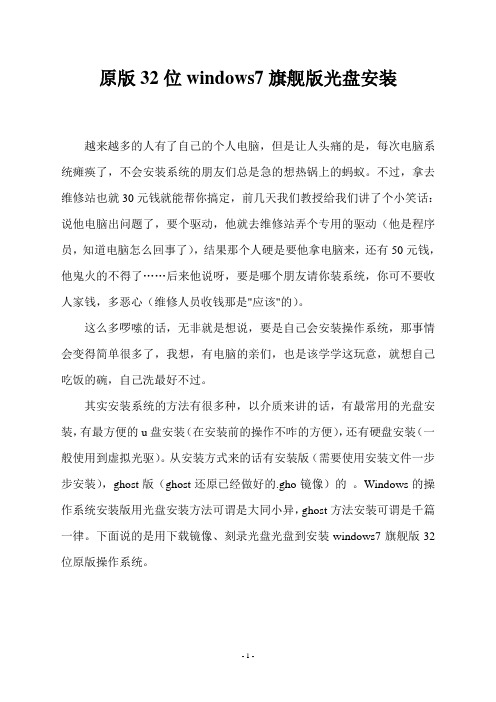
原版32位windows7旗舰版光盘安装越来越多的人有了自己的个人电脑,但是让人头痛的是,每次电脑系统瘫痪了,不会安装系统的朋友们总是急的想热锅上的蚂蚁。
不过,拿去维修站也就30元钱就能帮你搞定,前几天我们教授给我们讲了个小笑话:说他电脑出问题了,要个驱动,他就去维修站弄个专用的驱动(他是程序员,知道电脑怎么回事了),结果那个人硬是要他拿电脑来,还有50元钱,他鬼火的不得了……后来他说呀,要是哪个朋友请你装系统,你可不要收人家钱,多恶心(维修人员收钱那是"应该"的)。
这么多啰嗦的话,无非就是想说,要是自己会安装操作系统,那事情会变得简单很多了,我想,有电脑的亲们,也是该学学这玩意,就想自己吃饭的碗,自己洗最好不过。
其实安装系统的方法有很多种,以介质来讲的话,有最常用的光盘安装,有最方便的u盘安装(在安装前的操作不咋的方便),还有硬盘安装(一般使用到虚拟光驱)。
从安装方式来的话有安装版(需要使用安装文件一步步安装),ghost版(ghost还原已经做好的.gho镜像)的。
Windows的操作系统安装版用光盘安装方法可谓是大同小异,ghost方法安装可谓是千篇一律。
下面说的是用下载镜像、刻录光盘光盘到安装windows7旗舰版32位原版操作系统。
1 安装前工作1.1 下载镜像文件。
系统光盘在市面上都有卖的,我比较系统自己刻录系统盘。
镜像是什么东西的话,我不解释了,只要你记住,一般光盘镜像格式是.iso。
我这里提供一个windows7 32 RTM旗舰版的下载地址:/files/308.html点左边偏下的地方“下载地址列表”2 刻录系统光盘准备工作:刻录软件(用nero,光盘刻录大师,Power2GO或者软碟通都行)空白DVD光盘,记住了是DVD的,因为那镜像文件有2.43G,至于DVD-R还是DVD+R看你的刻录机,一般的刻录机都支持上面的两种格式。
刻录过程的话我就不介绍了,提示,刻录的时候,选择的刻录是“刻录光盘镜像文件”,刻录速度使用默认就行。
制作win7安装优盘教程 安装用Windows 7 USB DVD Download Tool这个软件(转载)

win7安装用Windows 7 USB DVD Download Tool这个软件(,首先是点击browse选择安装光盘iso文件,然后点next,再点击USB device选择你的u盘(u盘容量要在4G或4G以上,同时请将u盘文件事先备份),点击Begin copying等待完成,关闭软件。
插上u盘启动电脑,按提示安装(提示为中文)。
详细步骤:过去想将Windows7光盘ISO文件转为USB优盘启动要手工操作很多步骤,对新手来说有一定的难度。
最近微软发布了一款傻瓜型的自动转换工具 Windows7 USB/DVD Download Tool 则大大方便了这种操作过程。
你只需运行它,选择下载好的Windows7的ISO文件,并选择制作USB闪盘或制作DVD光盘,程序便会自动为你制作好可启动的Win7安装U盘或刻录成DVD光盘了。
选择Windows7的光盘镜像ISO文件选择要制作的类型,USB Device指U盘、移动硬盘,DVD是刻录成光盘插入你的U盘,然后选择你的U盘的盘符不一会儿就制作成功了!该工具只能制作Windows7的U盘,别指望它能将 Windows XP 或Vista的 ISO 制作到 USB 哟!Windows7 USB/DVD Download Tool介绍:Windows 7 USB/DVD Download tool 的使用非常的简单,首先,你必须拥有一套Windows 7光盘(不管是正版的还是D版),然后使用UltraISO将光盘中的数据制作成为iso镜像文件,当然如果你是直接从MSDN上下载的iso镜像的话,就更好了,至少你可以省去制作镜像的时间。
1、安装后,通过开始开始菜单运行“Windows 7 USB/DVD Download Tool”;2、在源文件框中选择Windows 7的ISO镜像文件;3、选择使用USB模式或DVD模式;随便一个都可以4、在设备列表中选择要执行复制文件的设备后,点击开始即可。
Windows7技巧
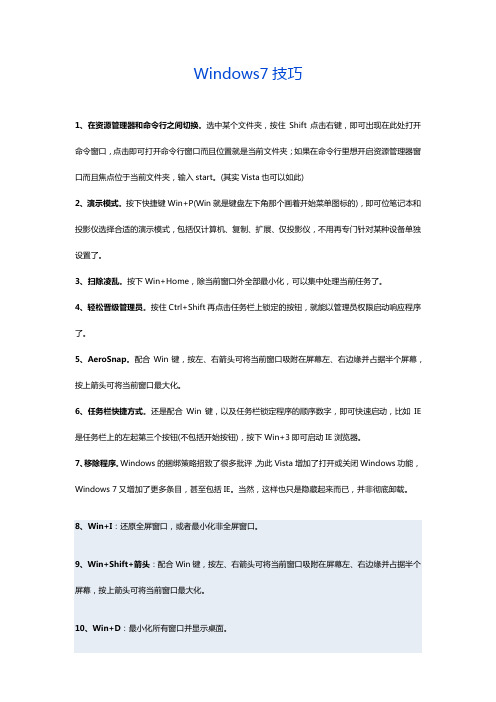
Windows7技巧1、在资源管理器和命令行之间切换。
选中某个文件夹,按住Shift点击右键,即可出现在此处打开命令窗口,点击即可打开命令行窗口而且位置就是当前文件夹;如果在命令行里想开启资源管理器窗口而且焦点位于当前文件夹,输入start。
(其实Vista也可以如此)2、演示模式。
按下快捷键Win+P(Win就是键盘左下角那个画着开始菜单图标的),即可位笔记本和投影仪选择合适的演示模式,包括仅计算机、复制、扩展、仅投影仪,不用再专门针对某种设备单独设置了。
3、扫除凌乱。
按下Win+Home,除当前窗口外全部最小化,可以集中处理当前任务了。
4、轻松晋级管理员。
按住Ctrl+Shift再点击任务栏上锁定的按钮,就能以管理员权限启动响应程序了。
5、AeroSnap。
配合Win键,按左、右箭头可将当前窗口吸附在屏幕左、右边缘并占据半个屏幕,按上箭头可将当前窗口最大化。
6、任务栏快捷方式。
还是配合Win键,以及任务栏锁定程序的顺序数字,即可快速启动,比如IE 是任务栏上的左起第三个按钮(不包括开始按钮),按下Win+3即可启动IE浏览器。
7、移除程序。
Windows的捆绑策略招致了很多批评,为此Vista增加了打开或关闭Windows功能,Windows 7又增加了更多条目,甚至包括IE。
当然,这样也只是隐藏起来而已,并非彻底卸载。
8、Win+I:还原全屏窗口,或者最小化非全屏窗口。
9、Win+Shift+箭头:配合Win键,按左、右箭头可将当前窗口吸附在屏幕左、右边缘并占据半个屏幕,按上箭头可将当前窗口最大化。
10、Win+D:最小化所有窗口并显示桌面。
11、Win+E:启动Windows 7资源管理器,且以计算机为当前焦点。
12、Win+F:启动搜索窗口。
13、Win+G:前端显示小工具并顺序切换。
14、Win+L:锁定桌面。
15、Win+M:最小化当前窗口。
16、Win+R:打开运行对话框。
17、Win+T:切换任务栏各个程序项并显示预览缩略图。
NERO7刻录CD图文教程
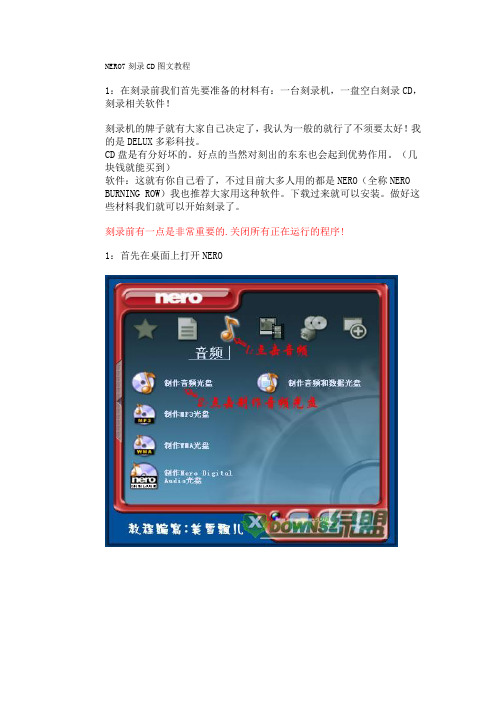
NERO7刻录CD图文教程1:在刻录前我们首先要准备的材料有:一台刻录机,一盘空白刻录CD,刻录相关软件!刻录机的牌子就有大家自己决定了,我认为一般的就行了不须要太好!我的是DELUX多彩科技。
CD盘是有分好坏的。
好点的当然对刻出的东东也会起到优势作用。
(几块钱就能买到)软件:这就有你自己看了,不过目前大多人用的都是NERO(全称NERO BURNING ROW)我也推荐大家用这种软件。
下载过来就可以安装。
做好这些材料我们就可以开始刻录了。
刻录前有一点是非常重要的.关闭所有正在运行的程序!1:首先在桌面上打开NERO我用ENRO软件刻录CD在这简单的说一下我的刻录方法,当然这算是简单的,也许我还有很多不足之处,写的教程不知道大家能否看的懂..希望在这和大家一起学习有关刻录的知识!最后希望我的教程能给大家带去成功:)刻出一片新天地—Nero超刻简明教程(多图)随着刻录机价格的不断下降,刻录机更多地涌入了普通电脑用户的家中。
刻录机凭借其单位成本最低、存储容量大,操作简单、且刻录的光盘保存年限长等特点而越来越受到广大电脑用户的青睐。
不过,在使用刻录机的过程中,不少用户会碰到一些难题。
其中,最典型的就数用刻录机进行超容量刻录了。
大家从网上DOWN下来的ISO格式的文件,经常会碰到下载的整个文件包大于700M的。
对这些文件进行光盘刻录时,刻录软件就会提示超过了光盘的可用空间,要您插入其它高容量的光盘以继续刻录。
以Nero刻录软件为例,碰到这种情况就会出现如图的画面:这时刻录机就会自动打开仓门,不更换大容量类型的光盘刻录过程就不能继续下去。
这是因为大部分的CD-W光盘的容量为700M,可擦写的CD-RW光盘的容量为650M。
其实,如果文件大小超过光盘容量的幅度不大,您完全可通过超刻来达到刻录这类光盘的目的。
大家知道,从理论上来说,每种类型的CD-R及CD-RW光盘的容量是固定的。
但实际上,光盘的生产厂家在生产过程中,通常会留有一定的余地。
windows_live影音制作
windows live影音制作简介windows live 影音制作是微软最新发布的一个视频制作软件,通过简单的添加视频,音乐和照片剪辑以及一些简单的设置即可以制作出视频,甚至刻录成dvd。
windows live影音制作只支持windows7系统,如果你是windows xp,用户的话,那么很抱歉,您将不能安装和使用windows live 系列软件。
这款软件对windows7的支持非常好,界面也很美观大方。
下面我来大概讲解一下,如何使用windows live 影音制作2011来制作相册视频。
一,下载和安装windows live 影音制作,大家可以到360软件管家去免费下载这个软件,下载时分为在线安装和完全下载两种方式,如果你不想安装windows live 的其他组件,可以再安装的时候勾掉即可。
二,打开和使用windows live 影音制作。
你可以从开始菜单的所有程序中选择windows live 影音制作,单击之后即可打开使用。
三,添加视频,图片和背景音乐。
上面有许多的过渡效果可以选择,个人建议不要在一个相册使用过多的过渡效果,这样最后的效果不好。
windows live 影音制作还提供了几款主题,有怀旧型的,有现代气息的,也有平淡型的,使用主题可以不用为每张照片单独添加效果,主题会自动添加效果的。
同时你也可以在视觉效果下选择不同的视觉效果。
四,添加字幕。
使用windows live 可以很方便的添加字幕,只要选中视频或者场景单击开始选项卡中的字幕即可添加字幕,写好字幕后,可以选择字幕切换和出现的动画效果。
五,添加片头和片尾。
你可以把你下载好的或者制作好的片头片尾插进去,也可以使用windows live 影音制作添加片头和片尾。
只要在开始选项卡中单击片头和片尾即可添加。
添加的时候可以选择字幕的动画效果以及片头片尾的颜色。
六,同步视频,图片和音乐协调播放,windows live 影音制作可以很轻松实现这个功能。
WindowsXP刻录光盘的教程
WindowsXP刻录光盘的教程Windows XP刻录光盘的教程一、基本设置Windows XP能够识别当前很多品牌的刻录机,因此在安装好刻录机后系统会自动识别。
要想更好地使用Windows XP的刻录功能,在使用前还需要对刻录机进行相应的设置。
在我的电脑上单击右键,在随后弹出一个快捷菜单中选择“属性”,随后弹出一个“CD-RW驱动程序”对话框,选择“刻录”标签项(如图)即可进行设置。
1.启用刻录功能勾选“在这个设备上启用CD录制”复选框,即可启用刻录机的光盘刻录功能,如果不勾选此复选框,刻录机只能作为只读光驱使用;启用了Windows XP的刻录功能后,我们就可以用操作硬盘文件的方法对“CD驱动器”中的文件进行读、写、删除操作。
例如,可以在资源管理器中用选定、拖放的方法向“CD驱动器”复制文件或文件夹;也可以用“移动”、“剪切”、“复制”、“粘贴”或“发送到”的方法向“CD驱动器”添加文件,还可以删除“CD驱动器”中的文件或文件夹。
豆仔提示:上述指向“CD驱动器”的文件操作并不是向光盘刻录文件,而是将需要刻录的.的文件存储在Windows XP提供的临时文件夹中。
2.“镜像”驱动器的设置Windows XP实施刻录时需使用一部分硬盘空间作为缓冲磁盘存储镜像文件,缓冲磁盘由用户在“本地磁盘”下拉选择框中选择确定,一般情况下,刻录光盘时产生的文件接近1GB,设置后需检查一下选择的磁盘分区是否保留有足够的空间。
建议不要将驱动器的缓存文件设置在“本地磁盘C:”上。
3.刻录速度设置我们可以根据实际情况在此自行设置当前刻录机的刻录速度,在此建议选择24×即可。
以上几项设置后勾选下面的“写入完成后是否自动弹出CD”复选框,以后刻录机在完成光盘刻录后会自动弹出刻录光盘。
二、简单操作首先将需要刻录的空白光盘放入刻录机中,随后在桌面上弹出一个“CD驱动器”对话框,在下面选择“打开可写入CD文件夹”,单击“确定”按钮,即可打开CD-RW驱动器。
Win7使用技巧
Win7使用技巧目录一、Win7时代快捷键盘二、解决WIN7无法识别的网络方法三、Windows 7系统服务清理手动优化方案四、用Windows 7库功能管理临时文件五、Windows 7最全的硬盘安装方法六、Win7技巧一、Win7时代快捷键盘1、自然键盘【窗口】显示或隐藏“开始”菜单【窗口】+F1帮助【窗口】+D显示桌面【窗口】+R打开“运行”【窗口】+E打开“我的电脑”【窗口】+F搜索文件或文件夹【窗口】+P打开“外接显示”的设置窗口【窗口】+X打开“移动中心”设置窗口【窗口】+U打开“工具管理器”【窗口】+BREAK显示“系统属性”【窗口】+TAB在打开的项目之间切换2、Ctrl快捷键Ctrl+S 保存 Ctrl+N新建 Ctrl+O打开 Ctrl+Z撤销 Ctrl+Y 重做Ctrl+F 查找 Ctrl+P打印 Ctrl+X剪切 Ctrl+C复制 Ctrl+V 粘贴Ctrl+A 全选 Ctrl+B 粗体 Ctrl+I 斜体 Ctrl+U 下划线 Ctrl+Shift 输入法Ctrl+Home 光标快速移到文件头 Ctrl+End 光标快速移到文件尾Ctrl+Shift+< 快速缩小文字 Ctrl+Shift+> 快速放大文字Ctrl+Esc 显示开始菜单 Ctrl+F5 在IE中强行刷新Ctrl+拖动文件复制文件 Ctrl+Backspace 启动\关闭输入法3、Alt快捷键Alt+空格+C 关闭窗口 Alt+空格+N 最小化当前窗口Alt+空格+R 恢复最小化窗口 Alt+空格+X 最大化当前窗口Alt+空格+M 移动窗口 Alt+空格+S 改变窗口大小Alt+Tab 两个程序交换 Alt+F 打开文件菜单Alt+V 打开视图菜单 Alt+E 打开编辑菜单Alt+I 打开插入菜单 Alt+O 打开格式菜单Alt+T 打开工具菜单 Alt+A 打开表格菜单Alt+W 打开窗口菜单 Alt+H 打开帮助菜单Alt+回车查看文件属性 Alt+双击文件查看文件属性Alt+X 关闭C语言4、Shift快捷键Shift+空格半\全角切换Shift + Detlee 永久删除所选项,而不将它放到“回收站”中。
优秀绿色刻录软件ONES刻录系统盘教程
优秀绿色刻录软件ONES刻录系统盘教程优秀绿色刻录软件ONES刻录系统盘教程ONES(绿色版,解压到任意目录直接运行):(680 K) 下载次数:103引用Prassi ONES使用了新的刻录引擎,引入了全新的模糊逻辑“选项检查”引擎,可以对用户输入的所有选项与设定进行检查,报告刻录时可能出现的问题。
这样就降低了出错的机率,防止用户作出不合理的设定。
使用动态用户界面,可以同时适应新手和高手。
支持各种刻录格式,并支持RAW 模式以及直接复制。
可以从MP3、WMA、WAV 等格式创建音乐辑。
完全支持CD Text,CD Extra,Pre-Gap,UPC 与ISRC。
软件简单易用,功能强大,下面以刻录深度GHOSTXP 9.2 版为例:1、首先确定刻录的文件,包括后缀等,核对MD5值(HASH:(15 K) 下载次数:19 ):'700')this.width='700';" border=0>2、双击ones图标,选择刻录模式:'700')this.width='700';" border=0>3、找到需要刻录的镜像:'700')this.width='700';" border=0>4、选择合适的刻录倍速,强烈建议使用16X或者以下倍速刻录:'700')this.width='700';" border=0>5、根据需要选择其它参数,开始刻录:'700')this.width='700';" border=0>6、刻录完成:'700')this.width='700';" border=0>7、自动运行界面:'700')this.width='700';" border=0>刻录系统盘教程2008-01-04 00:26介绍安装光盘制作前先介绍两个软件WinISO一个CD-ROM 映像文件格式转换工具,并且可以直接编辑光盘映像文件!可以处理几乎所有的CD-ROM 映像文件,包括ISO 和BIN。
- 1、下载文档前请自行甄别文档内容的完整性,平台不提供额外的编辑、内容补充、找答案等附加服务。
- 2、"仅部分预览"的文档,不可在线预览部分如存在完整性等问题,可反馈申请退款(可完整预览的文档不适用该条件!)。
- 3、如文档侵犯您的权益,请联系客服反馈,我们会尽快为您处理(人工客服工作时间:9:00-18:30)。
高手教你轻松学习Windows7刻录功能
导读:Windows 7不只拥有美观的界面,同时也新添加许多友善强悍的功用,也许这也是为什么Windows 7从一亮相就引起全球用户瞩目的缘由.Windows操作系统在以前的版本中总是不可避免短少一些常用的功用,比如说是光盘刻录。
当然,Windows也不能拥有太多的功用,否则又要被反垄断了。
因此,只需是经常刻录光盘的PC用户都知晓,想要刻录ISO镜像文件必须要先找一款好用又强悍的刻录软件。
Nero,Imgburn,CDBurner XP,InfraRecorder等等都是一些大众常用的刻录工具。
但是在Windows 7中,我们只要准备好光盘,轻松按几下鼠标即可完成ISO文件的刻录了。
下面就来看看Windows 7中刻录ISO镜像这个新功能,并以刻录音乐光盘为例对Windows 7的刻录功能进行一番了解。
打开ISO镜像文件所在的文件夹,我们可以发现在未装任何可操作软件的情况下,文件的图标已不是无关联程序的图标样式了;点击鼠标右键即可看到“刻录光盘映像”的选项,当然也可以通过双击直接打开ISO文件的刻录程序。
点击“刻录光盘映像”或者双击ISO文件即可打开“刻录光盘映像”操作界面,在此选择刻录机后即可马上开始刻录了。
在Windows 7下刻录ISO文件是不是非常简单呢?甚至比在专业软件中操作还轻松。
依据ISO文件的大小,等待一段时间后即可成功完成刻录。
不仅仅是刻录ISO映像文件,在Windows 7中刻录任何格式的文件同样非常方便。
我们以刻录音乐光盘为例,进一步进行说明。
当我们插入一张可写入的光盘后,Windows 7就会弹出“自动播放”对话框,我们可以在其中的空白CD选项中选择如何进行刻录,并进一步选择刻录的标题和类型,如我们在此直接选择了“刻录音频CD”。
当然,这个步骤我们也可以跳过,不用理会弹出的“自动播放”窗口。
在资源管理器中打开插入可写光盘的刻录机分区,我们即可拖入要刻录的文件或是文件夹,数据文件、音乐、视频资源等等都是可以直接方便地拖入其中。
将要刻录的文件都添加到其中后,在资源管理器空白处点击鼠标右键,然后选择“刻录到光盘”。
接下来,我们就可以根据向导的提示按部就班,一步步地进行设置和刻录。
首先是选择刻录的格式,我们可以看到Windows 7系统已可以直接将音乐文件刻录成家庭或者汽车音响可以播放的音乐CD,这样我们就无需使用专门的工具软件了。
继续下一步,Windows 7会自动调用Windows Media Player来完成接下来的工作,我们在界面中点击“开始刻录”,并在后面的界面中输入光盘的标题、设置刻录的速度即可。
相比刻录ISO映像文件,刻录其它文件的步骤稍稍更为复杂一些,但是同样非常容易操作。
以上我们以刻录音乐CD为例进行了演示,而如果刻录的是其它文件也大同小异,或是更为简单,只要按照向导说明,经过简单的几次鼠标点击即可。
事实上,在Windows 7中刻录光盘我们要做的仅仅是准备好光盘和需刻录的文件,现在你完全可以抛弃第三方的工具软件,用Windows 7即可轻松玩转光盘刻录。
